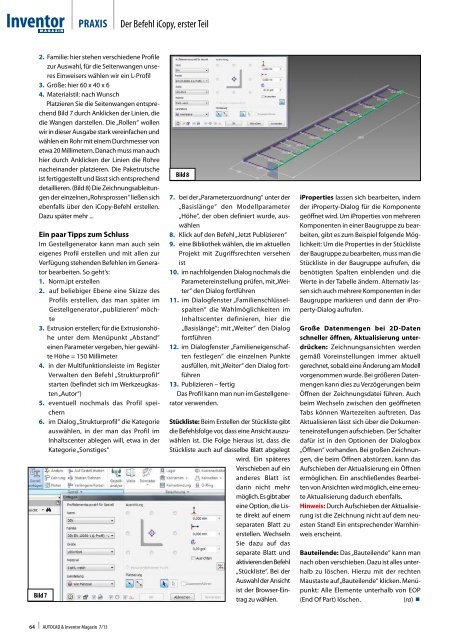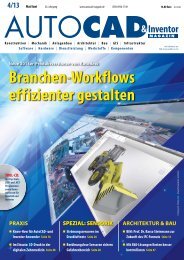3D-Stadtmodelle mit Infraworks und Cloud - AUTOCAD Magazin
3D-Stadtmodelle mit Infraworks und Cloud - AUTOCAD Magazin
3D-Stadtmodelle mit Infraworks und Cloud - AUTOCAD Magazin
Erfolgreiche ePaper selbst erstellen
Machen Sie aus Ihren PDF Publikationen ein blätterbares Flipbook mit unserer einzigartigen Google optimierten e-Paper Software.
Inventor Praxis Der Befehl iCopy, erster Teil2. Familie: hier stehen verschiedene Profilezur Auswahl, für die Seitenwangen unseresEinweisers wählen wir ein L-Profil3. Größe: hier 60 x 40 x 64. Materialstil: nach WunschPlatzieren Sie die Seitenwangen entsprechendBild 7 durch Anklicken der Linien, diedie Wangen darstellen. Die „Rollen“ wollenwir in dieser Ausgabe stark vereinfachen <strong>und</strong>wählen ein Rohr <strong>mit</strong> einem Durchmesser vonetwa 20 Millimetern. Danach muss man auchhier durch Anklicken der Linien die Rohrenacheinander platzieren. Die Paketrutscheist fertiggestellt <strong>und</strong> lässt sich entsprechenddetaillieren. (Bild 8) Die Zeichnungsableitungender einzelnen „Rohrsprossen“ ließen sichebenfalls über den iCopy-Befehl erstellen.Dazu später mehr ...Ein paar Tipps zum SchlussIm Gestellgenerator kann man auch seineigenes Profil erstellen <strong>und</strong> <strong>mit</strong> allen zurVerfügung stehenden Befehlen im Generatorbearbeiten. So geht’s:1. Norm.ipt erstellen2. auf beliebiger Ebene eine Skizze desProfils erstellen, das man später imGestellgenerator „publizieren“ möchte3. Extrusion erstellen; für die Extrusionshöheunter dem Menüpunkt „Abstand“einen Parameter vergeben, hier gewählteHöhe = 150 Millimeter4. in der Multifunktionsleiste im RegisterVerwalten den Befehl „Strukturprofil“starten (befindet sich im Werkzeugkasten„Autor“)5. eventuell nochmals das Profil speichern6. im Dialog „Strukturprofil“ die Kategorieauswählen, in der man das Profil imInhaltscenter ablegen will, etwa in derKategorie „Sonstiges“Bild 7Bild 87. bei der „Parameterzuordnung“ unter der„Basislänge“ den Modellparameter„Höhe“, der oben definiert wurde, auswählen8. Klick auf den Befehl „Jetzt Publizieren“9. eine Bibliothek wählen, die im aktuellenProjekt <strong>mit</strong> Zugriffsrechten versehenist10. im nachfolgenden Dialog nochmals dieParametereinstellung prüfen, <strong>mit</strong> „Weiter“den Dialog fortführen11. im Dialogfenster „Familienschlüsselspalten“die Wahlmöglichkeiten imInhaltscenter definieren, hier die„Basislänge“; <strong>mit</strong> „Weiter“ den Dialogfortführen12. im Dialogfenster „Familieneigenschaftenfestlegen“ die einzelnen Punkteausfüllen, <strong>mit</strong> „Weiter“ den Dialog fortführen13. Publizieren – fertigDas Profil kann man nun im Gestellgeneratorverwenden.Stückliste: Beim Erstellen der Stückliste gibtdie Befehlsfolge vor, dass eine Ansicht auszuwählenist. Die Folge hieraus ist, dass dieStückliste auch auf dasselbe Blatt abgelegtwird. Ein späteresVerschieben auf einanderes Blatt istdann nicht mehrmöglich. Es gibt abereine Option, die Listedirekt auf einemseparaten Blatt zuerstellen. WechselnSie dazu auf dasseparate Blatt <strong>und</strong>aktivieren den Befehl„Stückliste“. Bei derAuswahl der Ansichtist der Browser-Eintragzu wählen.iProperties lassen sich bearbeiten, indemder iProperty-Dialog für die Komponentegeöffnet wird. Um iProperties von mehrerenKomponenten in einer Baugruppe zu bearbeiten,gibt es zum Beispiel folgende Möglichkeit:Um die Properties in der Stücklisteder Baugruppe zu bearbeiten, muss man dieStückliste in der Baugruppe aufrufen, diebenötigten Spalten einblenden <strong>und</strong> dieWerte in der Tabelle ändern. Alternativ lassensich auch mehrere Komponenten in derBaugruppe markieren <strong>und</strong> dann der iProperty-Dialogaufrufen.Große Datenmengen bei 2D-Datenschneller öffnen, Aktualisierung unterdrücken:Zeichnungsansichten werdengemäß Voreinstellungen immer aktuellgerechnet, sobald eine Änderung am Modellvorgenommen wurde. Bei größeren Datenmengenkann dies zu Verzögerungen beimÖffnen der Zeichnungsdatei führen. Auchbeim Wechseln zwischen den geöffnetenTabs können Wartezeiten auftreten. DasAktualisieren lässt sich über die Dokumenteneinstellungenaufschieben. Der Schalterdafür ist in den Optionen der Dialogbox„Öffnen“ vorhanden. Bei großen Zeichnungen,die beim Öffnen abstürzen, kann dasAufschieben der Aktualisierung ein Öffnenermöglichen. Ein anschließendes Bearbeitenvon Ansichten wird möglich, eine erneuteAktualisierung dadurch ebenfalls.Hinweis: Durch Aufschieben der Aktualisierungist die Zeichnung nicht auf dem neuestenStand! Ein entsprechender Warnhinweiserscheint.Bauteilende: Das „Bauteilende“ kann mannach oben verschieben. Dazu ist alles unterhalbzu löschen. Hierzu <strong>mit</strong> der rechtenMaustaste auf „Bauteilende“ klicken. Menüpunkt:Alle Elemente unterhalb von EOP(End Of Part) löschen. (ra) 64<strong>AUTOCAD</strong> & Inventor <strong>Magazin</strong> 7/13